VisualSVN Server企业版是一个不可多得的的SVN服务端工具,并且还包含MMC管理工具。你可以先安装好VisualSVN Server后,运行VisualSVN Server Enterprise,然后创建新的代码库,并设置一下安全性能,其次我们就创建一个用户了。按照上面的过程,分别添加用户Developer1、 tester1、manager1等。
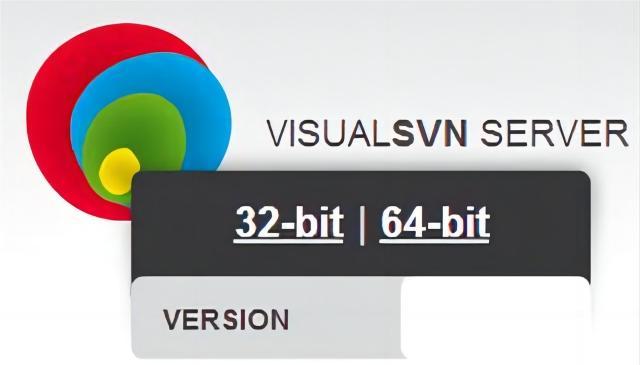
VisualSVN Server企业版服务器使用说明
目前在Windows下比较简单的svn服务器方案是使用VisualSVN Server企业版, 安装非常简单。
安装过程中有个选择组件的步骤,选择VisualSVN Server and Management Console。
单击下一步,进入配置界面。
Location 是安装目录, Repositories是指库目录,以后的项目都会归档到这个目录下。
勾选后面的Use secure connection(https://),Server Port 应该是8443。
选择Use Subversion authentication验证,这样就可以在VisualSVN下新建用户或用户组等。
单击下一步,一路默认。安装完成后打开。
右键Repository,选择Create New Repository。
这样就可以新建一个代码库。
除了新建项目,还可以新建用户、用户组,方便各个项目之间的权限管理。
VisualSVN Server企业版客户端使用说明
在Windows下使用的最多的svn客户端恐怕是VisualSVNN了,安装极其简单,这里就不说了。
安装完成以后,在任意位置上右键单击菜单,都会看到新添加的svn菜单项,下面以从VisualSVN Server绿色版上签出一个已经存在的项目GoogleSearchCrawler为例,简单介绍svn的用法。
然后在桌面上(可以是其他文件夹中),我们单击右键,选择菜单SVN Checkout..., 打开一个对话框,填入svn的地址,格式为:
https://xxx.xxx.xxx.xxx:8443/svn/GoogleSearchCrawler,(x部分为VisualSVN Server所在电脑的IP地址)。
单击Ok即可,接着你就能在桌面上看到一个GoogleSearchCrawler的文件夹,文件夹下面有一个绿色的对勾,如果没有,请刷新几次。
现在我们就可以在这个项目下修改、添加、删除文件等等。具体的操作我在这里就不再一一介绍了。
修改完以后,右键单击这个文件夹,会有一个commit的菜单项,这是把你修改的内容再提交到svn服务器的代码库中。
VisualSVN还有很多的功能,慢慢使用就熟悉了。
∨ 展开

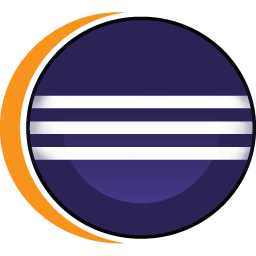 Eclipse4.9 64位破解 4.9 x64版
Eclipse4.9 64位破解 4.9 x64版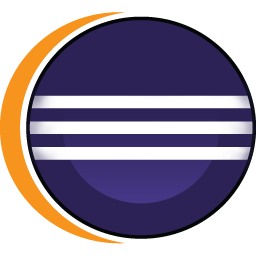 Eclipse4.7 32位 4.7RC1 中文版
Eclipse4.7 32位 4.7RC1 中文版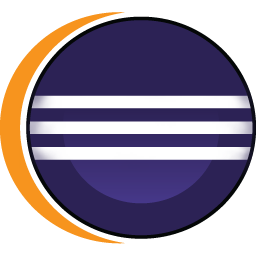 Eclipse4.8汉化包 16.0 Photon版
Eclipse4.8汉化包 16.0 Photon版  MyEclipse CI 最新版 2023.0.1 中文版
MyEclipse CI 最新版 2023.0.1 中文版 TortoiseSVN简体中文语言包 1.13.1.286
TortoiseSVN简体中文语言包 1.13.1.286 .NET Core SDK 3.1.424 正式版
.NET Core SDK 3.1.424 正式版 PHP 7.0 64位 7.0.33
PHP 7.0 64位 7.0.33 XAMPP for Windows 5.6.39 中文版
XAMPP for Windows 5.6.39 中文版 Intel Parallel Studio XE 2018破解版
Intel Parallel Studio XE 2018破解版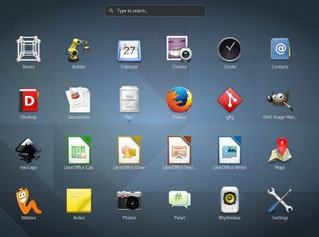 GNOME桌面环境 3.30
GNOME桌面环境 3.30 Zend Studio 12中文汉化版 12.5.1 免费版
Zend Studio 12中文汉化版 12.5.1 免费版


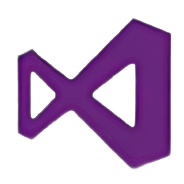



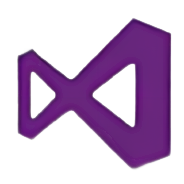
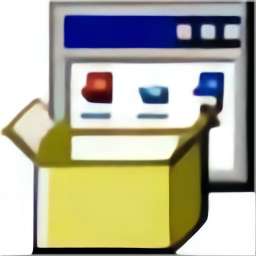
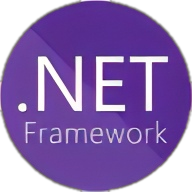
 编程软件
编程软件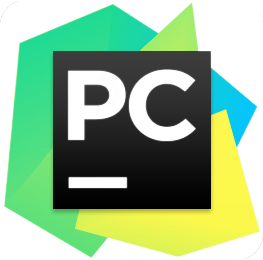
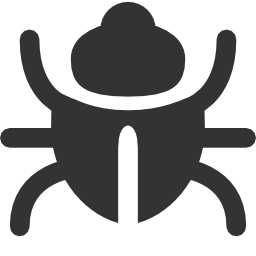



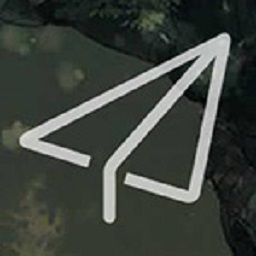



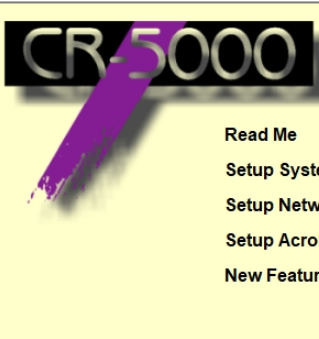
 C语言编程软件
C语言编程软件
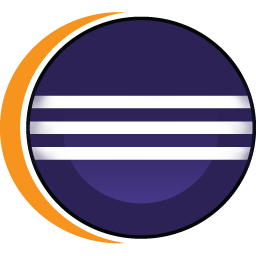

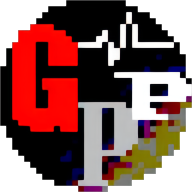




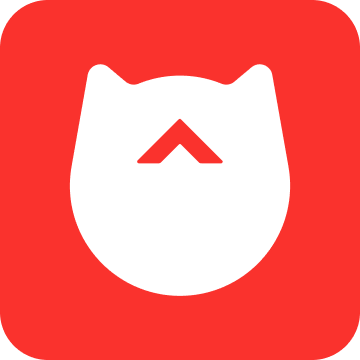
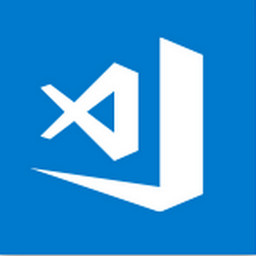
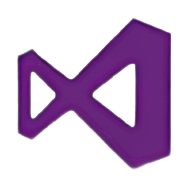 Microsoft Visual C++ 2008x64版
Microsoft Visual C++ 2008x64版 CLion2017破解汉化中文版
CLion2017破解汉化中文版 FreeNAS 11免费版特别版
FreeNAS 11免费版特别版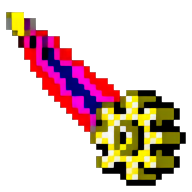 Tomcat 32位 9.0绿色版
Tomcat 32位 9.0绿色版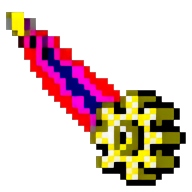 Apache Tomcat9.064位版
Apache Tomcat9.064位版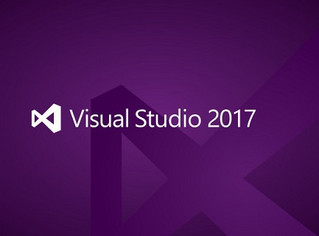 Visual Studio 2017 激活版
Visual Studio 2017 激活版 Microsoft Visual C++ 2005运行库64位版
Microsoft Visual C++ 2005运行库64位版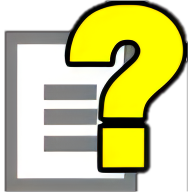 Bootstrap API文档免费版
Bootstrap API文档免费版 ECshop 3.6破解 3.6 特别版
ECshop 3.6破解 3.6 特别版 FastReport.NET 2018 破解 2018 免费版
FastReport.NET 2018 破解 2018 免费版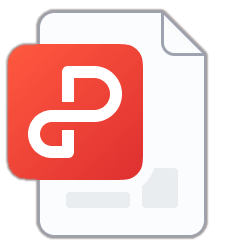 Kotlin实战PDF 11.0 汉化版
Kotlin实战PDF 11.0 汉化版 MyEclipse 2017 CI7 破解工具 17.0 免费版
MyEclipse 2017 CI7 破解工具 17.0 免费版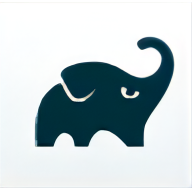 Gradle5.2All 5.2.1 完整版
Gradle5.2All 5.2.1 完整版 EA Architect 13破解 13.0 免费版
EA Architect 13破解 13.0 免费版 Java JDK9 Windows 9.0.4 兼容版
Java JDK9 Windows 9.0.4 兼容版 MyEclipse CI 2023Windows
MyEclipse CI 2023Windows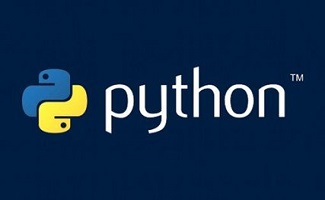 Python for Windows32位 3.10.8
Python for Windows32位 3.10.8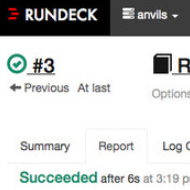 DevOps自动化组件RunDeck 2.10.5 官方版
DevOps自动化组件RunDeck 2.10.5 官方版